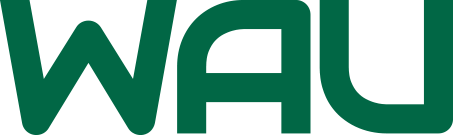Ok, lass uns mal über das Thema „Cache leeren“ sprechen – ein absolutes Must-know für jeden, der im Online Marketing unterwegs ist. Als jemand, der seit über einem Jahrzehnt in der Branche arbeitet, kann ich dir sagen: Das Thema ist wichtiger, als viele denken.
Warum ist Cache leeren so wichtig?
Bevor wir in die Technik einsteigen, lass mich kurz erklären, warum das Ganze so wichtig ist:
- Aktuelle Inhalte: Du willst sicherstellen, dass deine Nutzer immer die neueste Version deiner Website sehen.
- Fehlerbehebung: Oft können Probleme durch einfaches Cache-Leeren behoben werden.
- Entwicklung und Testing: Beim Entwickeln und Testen von Websites ist regelmäßiges Cache-Leeren unerlässlich.
Okay, jetzt zum Eingemachten. Lass uns das Ganze nach Browsern und CMS aufdröseln.
Cache leeren in gängigen Browsern
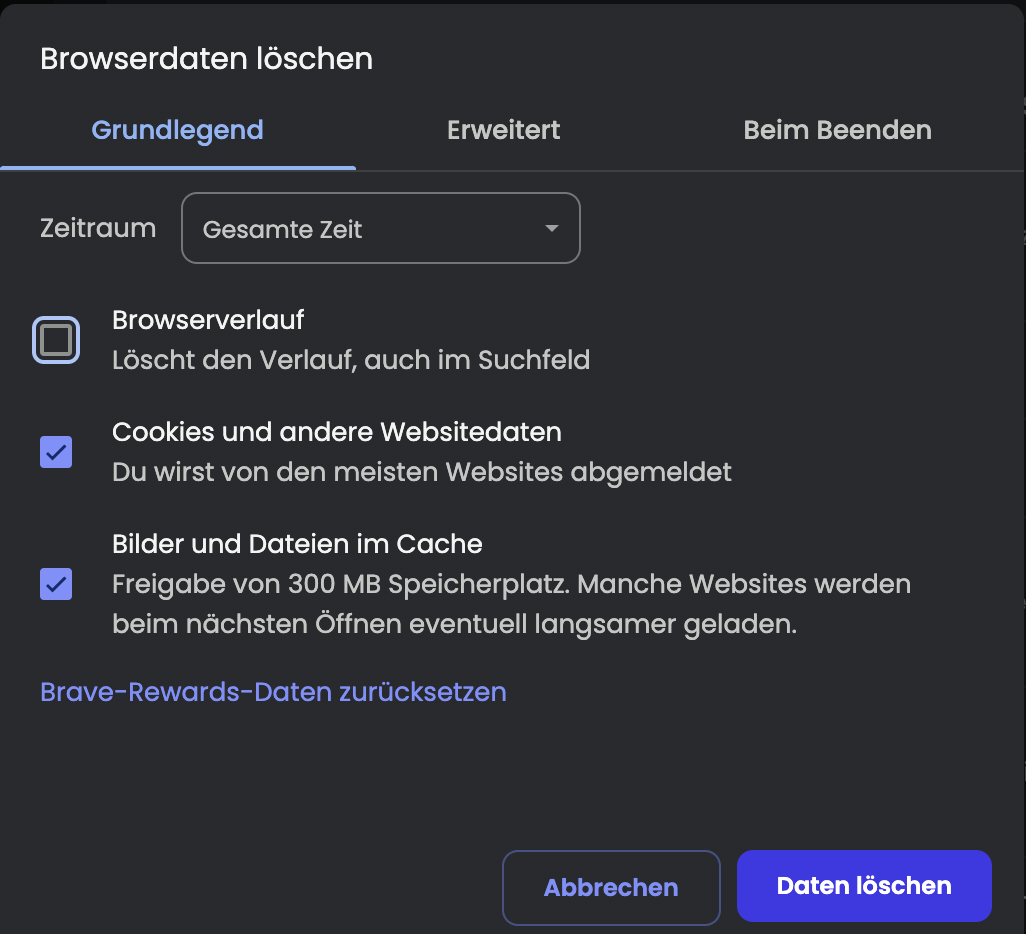
- Google Chrome:
- Shortcut: Strg + Shift + Entf (Windows) oder Cmd + Shift + Entf (Mac)
- Wähle „Zeitraum“ > „Gesamte Zeit“
- Hake „Bilder und Dateien im Cache“ an
- Klicke auf „Daten löschen“
- Mozilla Firefox:
- Shortcut: Strg + Shift + Entf (Windows) oder Cmd + Shift + Entf (Mac)
- Wähle „Zeitraum“ > „Alles“
- Hake „Cache“ an
- Klicke auf „Jetzt leeren“
- Safari:
- Gehe zu „Safari“ > „Einstellungen“ > „Erweitert“
- Aktiviere „Entwicklermenü in der Menüleiste anzeigen“
- Klicke dann auf „Entwickler“ > „Cache leeren“
- Microsoft Edge:
- Shortcut: Strg + Shift + Entf
- Wähle „Zeitraum“ > „Gesamte Zeit“
- Hake „Zwischengespeicherte Bilder und Dateien“ an
- Klicke auf „Jetzt löschen“
Pro-Tipp: Für die Entwicklung empfehle ich den „Inkognito-“ oder „Privaten Modus“. Hier wird kein Cache gespeichert, was das Testen erleichtert.
Cache leeren in gängigen CMS
1.) WordPress:
- Wenn du ein Caching-Plugin wie W3 Total Cache oder WP Super Cache verwendest, findest du in der Regel einen „Cache leeren“ Button im Admin-Bereich.
- Bei vielen Hosting-Anbietern gibt’s auch einen Cache-Clear-Button im Hosting-Dashboard.
2.) Joomla:
- Gehe zu „System“ > „Wartung“ > „Cache leeren“
- Wähle „Alle“ und klicke auf „Cache leeren“
3.) Drupal:
- Gehe zu „Configuration“ > „Development“ > „Performance“
- Klicke auf „Clear all caches“
4.) Shopify:
- Gehe zu „Online Store“ > „Themes“
- Klicke auf „Actions“ > „Publish“
- Dies aktualisiert den Cache für dein Theme
5.) Magento:
- Im Admin-Panel: „System“ > „Cache Management“
- Wähle alle Cachetypen aus und klicke auf „Flush Magento Cache“
6.) TYPO3:
- Im Backend: Klicke auf das Blitz-Symbol in der oberen Leiste
- Wähle „Flush frontend caches“ oder „Flush all caches“
Profi-Tipps zum Cache leeren
- Browser-Übergreifend testen: Denk dran, den Cache in allen Browsern zu leeren, die du zum Testen verwendest.
- Server-seitiges Caching: Manchmal reicht Browser-Cache-Leeren nicht aus. Check mit deinem Hosting-Anbieter, ob es server-seitiges Caching gibt und wie du es leeren kannst.
- CDN-Cache: Wenn du ein Content Delivery Network nutzt, musst du möglicherweise auch dessen Cache leeren.
- Nutzer informieren: Wenn du größere Änderungen vornimmst, kann es sinnvoll sein, deine Nutzer anzuweisen, ihren Cache zu leeren.
- Versionierung: Überlege dir eine Strategie zur Versionierung deiner Ressourcen (z.B. style.css?v=1.2), um Cache-Probleme zu umgehen.
- Mobile Apps: Vergiss nicht, dass mobile Apps oft einen eigenen Cache haben, der separat geleert werden muss.
Jetzt weißt du wie Cache leeren geht
Cache leeren mag auf den ersten Blick wie eine kleine Sache erscheinen, aber glaub mir, es kann dir eine Menge Kopfschmerzen ersparen. Ob du gerade eine neue Funktion entwickelst, einen Bug fixst oder einfach sicherstellen willst, dass deine Nutzer die neueste Version deiner Seite sehen – regelmäßiges Cache-Leeren sollte zu deiner Routine gehören.
Mach dir am besten Checklisten für deine am häufigsten genutzten Browser und CMS. So stellst du sicher, dass du nichts vergisst, wenn’s mal wieder heiß hergeht (und wann tut es das im Online Marketing nicht?).
Denk dran: Ein sauberer Cache ist wie ein aufgeräumter Schreibtisch – er hilft dir, klar zu sehen und effektiv zu arbeiten. Also, frisch ans Werk und happy Cache-Clearing!